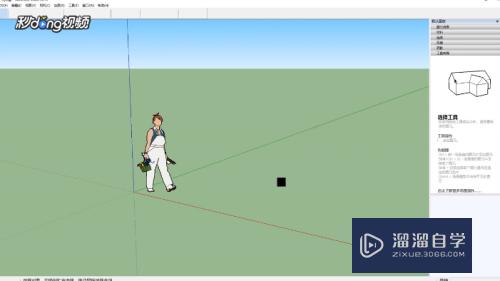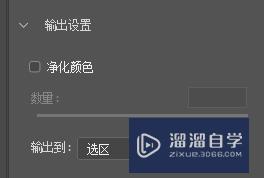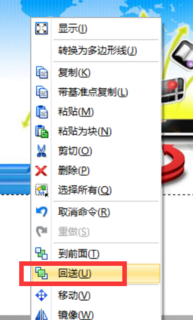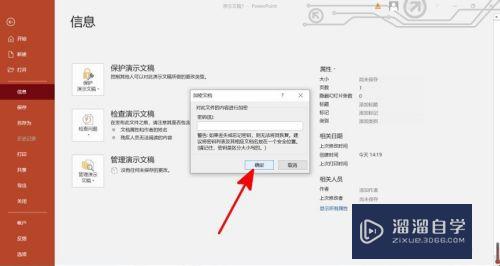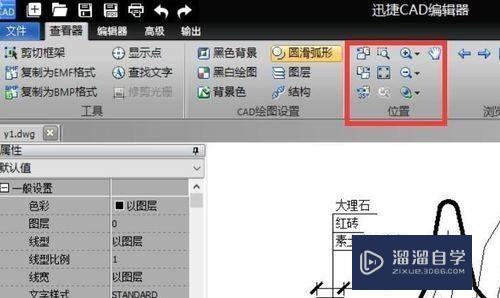Word文档如何设置首行缩进及行距(word怎么设置首行缩进和行距)优质
Word 文档作为常用编辑文章的软件。为了使整片文章具有条理性。观赏性。那么设置首行缩进及行距是非常必要的。那么如何设置呢?下面小渲就来给大家简单介绍一下。希望能给大家带来帮助。
想了解更多的“Word”相关内容吗?点击这里免费试学Word课程>>
工具/软件
硬件型号:华硕(ASUS)S500
系统版本:Windows10
所需软件:Word2018
方法/步骤
第1步
打开Word文档软件

第2步
进入Word文档编辑界面。在界面中输入相应的文章。此处只是示例。仅供参考
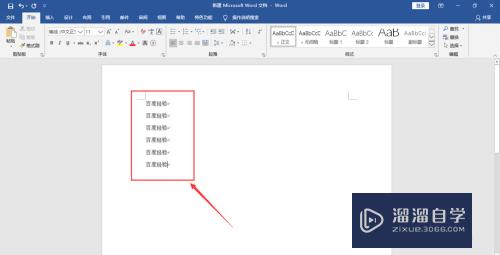
第3步
选中文章的文字。选择“开始”菜单栏中的“段落”。点击段落的右下角的图标
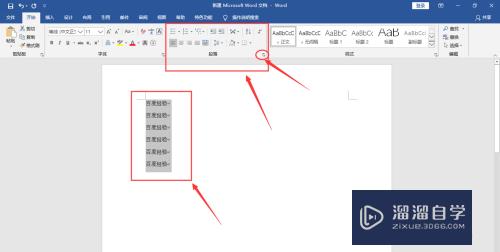
第4步
或者选中文章的文字。右击选择“段落”
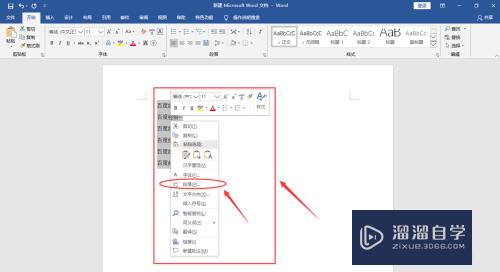
第5步
都可以弹出“段落”对话框。“缩进”左侧:0字符;右侧:0字符;首行缩进两个字符;行距段前:0字符;段后:0字符;行距:1.5倍行距。最后点击“确定”
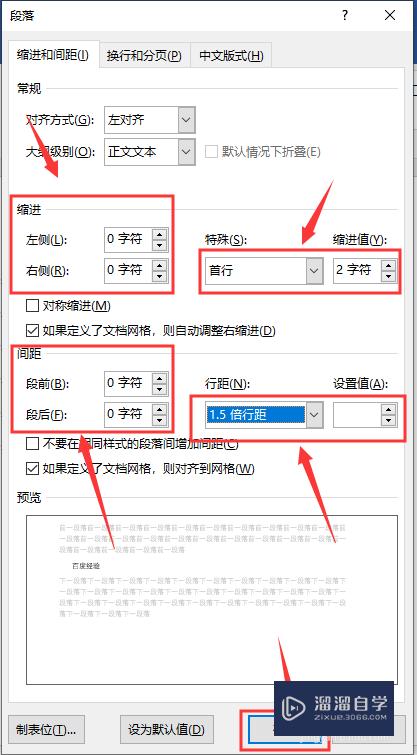
第6步
效果如下图:
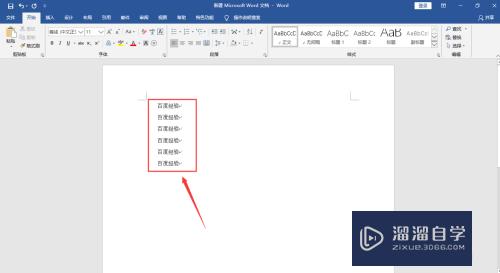
以上关于“Word文档如何设置首行缩进及行距(word怎么设置首行缩进和行距)”的内容小渲今天就介绍到这里。希望这篇文章能够帮助到小伙伴们解决问题。如果觉得教程不详细的话。可以在本站搜索相关的教程学习哦!
更多精选教程文章推荐
以上是由资深渲染大师 小渲 整理编辑的,如果觉得对你有帮助,可以收藏或分享给身边的人
本文标题:Word文档如何设置首行缩进及行距(word怎么设置首行缩进和行距)
本文地址:http://www.hszkedu.com/72637.html ,转载请注明来源:云渲染教程网
友情提示:本站内容均为网友发布,并不代表本站立场,如果本站的信息无意侵犯了您的版权,请联系我们及时处理,分享目的仅供大家学习与参考,不代表云渲染农场的立场!
本文地址:http://www.hszkedu.com/72637.html ,转载请注明来源:云渲染教程网
友情提示:本站内容均为网友发布,并不代表本站立场,如果本站的信息无意侵犯了您的版权,请联系我们及时处理,分享目的仅供大家学习与参考,不代表云渲染农场的立场!